Việc chuyển file Word sang PDF online nghe có vẻ khó khăn và phức tạp. Những điều mà bạn đang tưởng chừng khó khăn sẽ được TinoHost giải đáp một cách đơn giản nhất trong bài viết dưới đây.
Một số khái niệm liên quan
Word là gì?
Word (tên đầy đủ là Microsoft Word) là một trình xử lý văn bản phổ biến, công cụ hàng đầu đối với sự lựa chọn của người dùng. Bạn có thể tạo các tài liệu và hoàn thành một số chức năng khác liên quan đến văn bản.
Ưu điểm
Tìm kiếm nội dung dễ dàng và thêm trích dẫn
Các giấy tờ, tài liệu và bài viết có thể trở nên hiệu quả hơn nếu được hỗ trợ nội dung và dữ liệu phù hợp từ các nguồn đáng tin cậy. Word sử dụng công cụ nghiên cứu giúp bạn tìm kiếm dữ liệu, tài liệu và hình ảnh cần thiết cho bài viết.
Hỗ trợ đăng tải nội dung, cung cấp khả năng thêm trích dẫn vào tài liệu mà không cần rời khỏi Word
Chức năng soát lỗi
Chức năng soát lỗi có thể sửa lỗi ngữ pháp và chính tả, cung cấp cho bạn những gợi ý cải thiện văn phong của mình.
Tính năng định dạng mạnh mẽ
Tính năng định dạng của phần mềm cho phép bạn điều chỉnh căn chỉnh đoạn văn, tạo danh sách, đánh số, thay đổi khoảng cách dòng, kiểu chữ, kích thước phông chữ,…
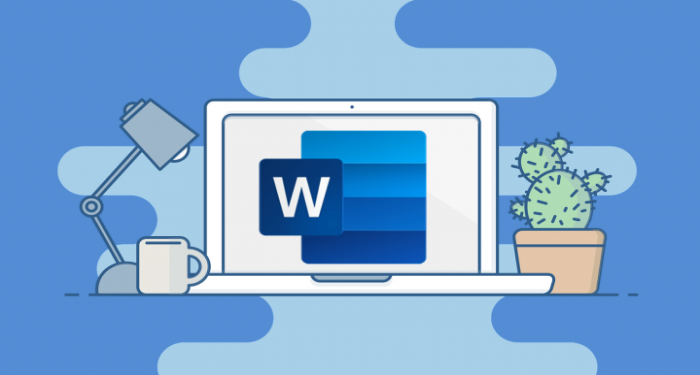
Hỗ trợ nhiều định dạng
Các tài liệu văn bản được viết trên Word có thể xuất ra với nhiều định dạng khác nhau như docx, pdf, text,…
Hỗ trợ thiết bị di động
Với ứng dụng dành cho thiết bị di động, việc tạo, chỉnh sửa tài liệu có thể thực hiện dễ dàng ở bất kỳ đâu. Bạn có thể truy cập và sắp xếp tài liệu của mình từ các thiết bị như điện thoại hay máy tính bảng.
Mail Merge
Mail Merge được sử dụng để tạo thư, phong bì, nhãn với bố cục, hình ảnh, định dạng và văn bản tương tự. Sử dụng Mail Merge rất hữu ích trong việc gửi email hàng loạt hoặc để tạo bức thư in.
Nhược điểm
Quá nhiều lựa chọn
Các trình xử lý văn bản đơn giản hơn, dễ sử dụng hơn thường được ưa chuộng bởi những người chỉ cần các chức năng cơ bản là rõ và in tài liệu. Word có quá nhiều tính năng và có thể là quá phức tạp khi chỉ sử dụng để thực hiện các tác vụ đơn giản.
Đắt tiền
Người dùng hiếm khi mua Word riêng mà chọn mua cả bộ Microsoft Office. Nếu chỉ mua Word sẽ phải bỏ ra số tiền đắt hơn, nhưng khi mua gói Office sẽ lãng phí với các ứng dụng không cần dùng đến.
Nhược điểm này của Word có lẽ là lý do khiến mọi người tìm kiếm một giải pháp đơn giản hơn, ít tốn kém hơn cho nhu cầu của họ.
Dễ bị Virus tấn công
Word luôn là mục tiêu của nhiều loại Virus và các phần mềm độc hại khác. Nếu muốn chia sẻ tệp văn bản qua mạng, bạn cần đầu tư thêm các phần mềm quét Virus để đảm bảo máy tính tránh khỏi các mối đe dọa.
Kích thước tệp lớn
Nhiều thông tin được lưu với tệp Word sẽ làm tăng kích thước của nó, đây là vấn đề đối với những người cần lưu tạo và lưu nhiều tệp. Các tệp này có thể tăng kích thước không thể quản lý được nghĩa là bạn cũng cần đầu tư vào công cụ để lưu trữ các tệp này.
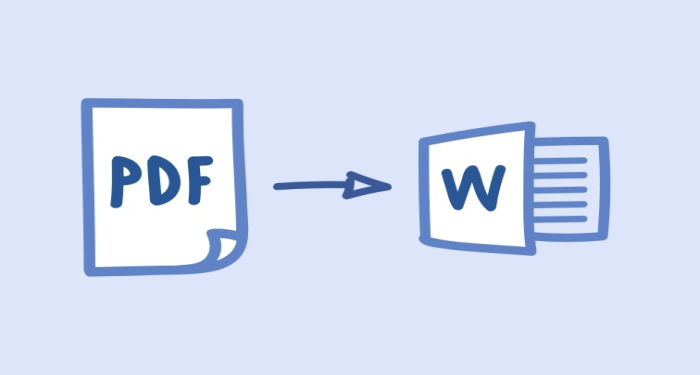
PDF là gì?
PDF (viết tắt của Portable Document Format) là định dạng được tạo ra để hiển thị các tài liệu với tính năng “chỉ đọc” được truy cập trên các thiết bị như PC, laptop, điện thoại hay máy tính bảng.
Hầu hết, tất cả các trình duyệt web có thể xem các tệp PDF mà không cần cài đặt các trình xem PDF trên máy.
Ưu điểm
Đảm bảo
PDF là một định dạng tài liệu đáng tin cậy nhất, điều này được khẳng định là do tất cả các thay đổi có thể dễ dàng theo dõi dấu chân trên tệp.
Một tính năng bảo mật khác mà PDF cung cấp là có thể hạn chế xem thông qua việc đặt tên người dùng và mật khẩu, chỉ những người có thông tin này mới xem được tệp PDF
Tích hợp
PDF cho phép hiển thị cùng một bố cục và nội dung trên tất cả các thiết bị. Những loại tệp này có thể dễ dàng truy cập từ bất cứ đâu và bởi bất kỳ ai, vì vậy chúng tương đối thân thiện với người dùng.
Giải nén
PDF là loại định dạng được giải nén và thường nhỏ hơn các định dạng tệp khác. Đây là một tính năng tuyệt vời nếu bạn đang gặp khó khăn về dung lượng lưu trữ của mình.

Nhược điểm
Cách bố trí
Các trang trên PDF thường ở định dạng A3, A4 nên khó có thể xem từng trang đầy đủ trong một thời điểm. Điều này có thể không làm hài lòng với trải nghiệm người dùng do nhiều thực hiện nhiều thao tác cuộn trên tệp
Căn bản
Trên thực tế, PDF là định dạng tạo thuận lợi cho một số yếu tố tương tác, tuy nhiên nó không thu hút người đọc như các định dạng thay thế khác do cách trình bày đơn giản và cứng nhắc.
Chi phí chỉnh sửa
Khi sử dụng PDF, bạn không thể trực tiếp chỉnh sửa mà cần phải thông qua các công cụ chỉnh sửa khác, tất nhiên đó đều là những công cụ tính phí. Đây là một nhược điểm lớn nhất của PDF vì không thể thực hiện được các chỉnh sửa.
Hướng dẫn cách chuyển file Word sang PDF online
Hiện nay, trên các trình duyệt, có rất nhiều trang chuyển đổi từ file Word sang PDF vô cùng đơn giản, nhanh chóng mà không tốn bất kỳ chi phí nào. TinoHost giới thiệu đến bạn các trang web chuyển đổi trực tuyến cực kỳ hiệu quả.
Hipdf
Hipdf là một trong những trang web chuyển đổi tốt nhất. Bạn có thể chuyển đổi từ file Word sang PDF online miễn phí chỉ với vài cú nhấp. Hipdf có giao diện người dùng thân thiện nên bạn không phải lo lắng về việc nhầm lẫn. Bạn có thể thực hiện chuyển file với các bước như sau
Bước 1: Vào trang Hipdf
Bước 2: Nhấp vào “chọn tệp tin” để nhập file Word bạn muốn chuyển vào.
Bước 3: Nhấp vào “chuyển đổi”. Sau đó file PDF sẽ được tải về trên máy bạn.
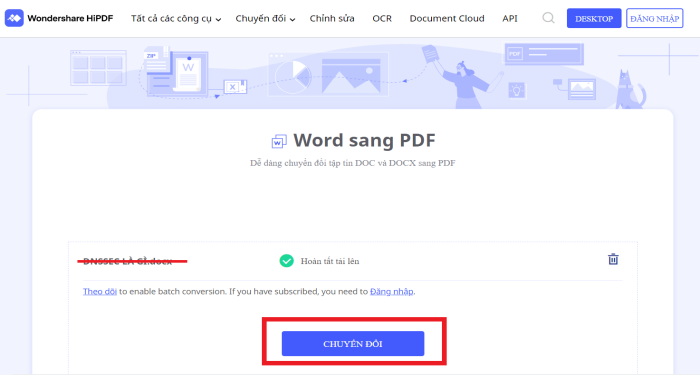
Hipdf hỗ trợ nhiều phương thức chuyển đổi cho các file khác nhau, bạn có thể lựa chọn bất kỳ chuyển đổi file nào nếu muốn
Freepdfconverter
Đúng với cái tên của trang web, Freepdfconverter hoàn toàn là một giải pháp hoàn hảo để chuyển tất cả các định dạng sang PDF. Mặt khác, Freepdfconverter không cung cấp bất kỳ tùy chọn nào để chỉnh sửa, phân tách hoặc hợp nhất các tệp PDF khác nhau thành một. Ngoài dịch vụ miễn phí ra thì Freepdfconverter còn cung cấp phiên bản trả phí.
Các bước sử dụng Freepdfconverter
Bước 1: Di chuyển đến trang Freepdfconverter
Bước 2: Nhấp vào “Choose File” để chọn file Word muốn chuyển đổi
Bước 3: Nhấp vào “Download” để tải file PDF về máy.
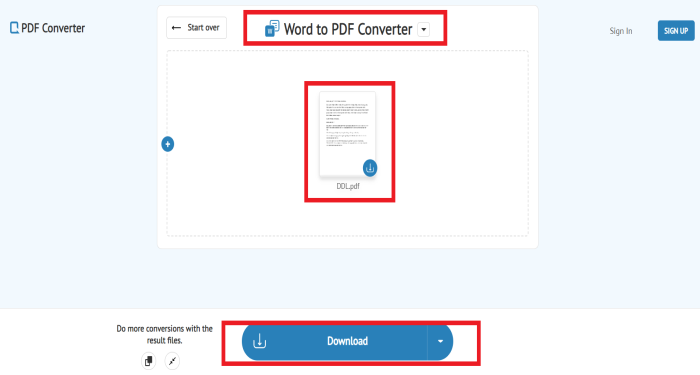
Lưu ý: Bạn chỉ có thể chuyển đổi được 1 lần duy nhất khi sử dụng miễn phí. Nếu muốn sử dụng miễn phí vào lần sau, bạn phải đợi trong 1 giờ mới có thể sử dụng lại.
Smallpdf
Smallpdf sở hữu một giao diện đẹp, thân thiện, trang web này rất phổ biến để chuyển đổi các tập tin PDF sang các định dạng khác nhau và ngược lại. Với Smallpdf, bạn có thể thêm các tệp từ đám mây như Google Drive hay Dropbox. Smallpdf có thể sử dụng để chia nhỏ hoặc hợp nhất các tệp PDF khác nhau cùng một lúc.
Bước 1: Truy cập vào trang Smallpdf
Bước 2: Nhấp vào “chọn các tệp”. Bạn có thể nhấp vào “mũi tên xuống” để lựa chọn các file lưu trên đám mây.
Sau đó chọn file Word cần chuyển đổi.
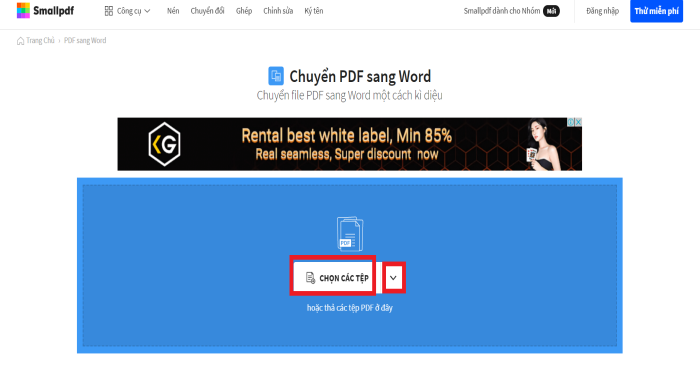
Bước 3: Di chuyển đến trang kiểm tra. Bạn sẽ kiểm tra sơ lược file Word trước khi chuyển đổi thành file PDF. Sau đó nhấp vào “tải xuống”
Lưu ý: Bạn có thể chỉnh sửa trực tiếp trên Smallpdf trong quá trình thực hiện chuyển đổi bằng cách sử dụng bản nâng cấp trả phí.
Quá trình chuyển đổi từ file Word sang PDF online rất đơn giản và tiện lợi nhờ vào sự hỗ trợ từ rất nhiều từ các trang web. Ngoài ra, bạn có thể thực hiện việc này bằng các cách chuyển đổi offline đơn giản. Mỗi phương pháp sẽ có những ưu nhược điểm khác nhau, tùy thuộc vào nhu cầu sử dụng của bạn.
Một số câu hỏi thường gặp về chuyển đổi từ file Word sang PDF online
Khi chuyển sang PDF, file Word có bị mất không?
Quá trình chuyển sang file PDF không ảnh hưởng gì đến văn bản, bố cục trên file Word. File Word vẫn tồn tại nguyên bản khi thực hiện chuyển đổi.
Word và PDF có giống nhau về chức năng không?
Word và PDF có các chức năng hoàn toàn khác nhau. Mỗi file sẽ có những tính năng riêng, tùy thuộc vào nhu cầu và mục đích sử dụng của người dùng. Bạn nên tìm hiểu kỹ trên bài viết trước khi thực hiện bất kỳ thay đổi nào.
Chuyển từ file PDF sang file Word được không?
Bạn có thể chuyển từ PDF sang file Word. Đối với quá trình này, sẽ có một vài trang web chuyển đổi yêu cầu trả phí. Vì vậy bạn nên cân nhắc khi sử dụng.
Có nên sử dụng những công cụ nâng cao trên các trang web chuyển đổi?
Vấn đề này phụ thuộc vào cách sử dụng của bạn, nếu bạn thường xuyên chuyển các file với nhau thì có thể cân nhắc sử dụng vì những công cụ nâng cao mang đến những tính năng tiện ích hơn.
















